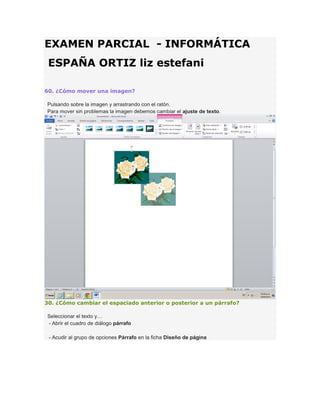
Examen parcial estefani españa ortiz
- 1. EXAMEN PARCIAL - INFORMÁTICA ESPAÑA ORTIZ liz estefani 60. ¿Cómo mover una imagen? Pulsando sobre la imagen y arrastrando con el ratón. Para mover sin problemas la imagen debemos cambiar el ajuste de texto. 30. ¿Cómo cambiar el espaciado anterior o posterior a un párrafo? Seleccionar el texto y… - Abrir el cuadro de diálogo párrafo - Acudir al grupo de opciones Párrafo en la ficha Diseño de página
- 2. 24. ¿Cómo cambiar la sangría de un párrafo? Para aumentar sangría o disminuir sangría izquierda: Seleccionar el texto y… - Acudir al grupo de opciones Párrafo en la ficha Inicio - Usar los símbolos de la regla - Abrir el cuadro de diálogo párrafo 36. ¿Cómo definir una tabulación? Desde el cuadro de diálogo tabulaciones, definiendo su posición y alineación. Accede a él desde el botón Tabulaciones del cuadro de diálogo párrafo
- 3. 47. ¿Cómo eliminar una tabla? La seleccionamos y pulsamos la tecla Retroceso (backspace) 79. ¿Cómo insertar un hipervínculo? Desde la opción Hipervínculo del grupo de opciones Vínculos de la ficha Insertar. 99. ¿Cómo mostrar u ocultar la regla? - Desde la opción Regla del grupo de opciones Mostrar u ocultar de la ficha Vista.
- 4. - Desde el icono situado a la derecha de la regla superior. 70. ¿Cómo mover una forma? Pulsando sobre la forma y arrastrando con el ratón. 80. ¿Cómo insertar encabezado y pié de página? Desde el grupo de opciones Encabezados y pié de página de la ficha Insertar. 59. ¿Cómo eliminar una imagen? La seleccionamos y pulsamos la tecla Retroceso (backspace) o la tecla Supr.
